PS设计超美的圣诞节挂历教程(6)
- 2021-05-19 14:50
- 来源/作者:思缘论坛/瑭大官人
- 己被围观 次
20、色阶设置如下。 21、载入圣诞树素材。 22、新建一个图层,放于圣诞树图层之下,做一个大的亮斑,图层混合模式更改为叠加。 23、亮斑为柔角笔刷,
20、色阶设置如下。
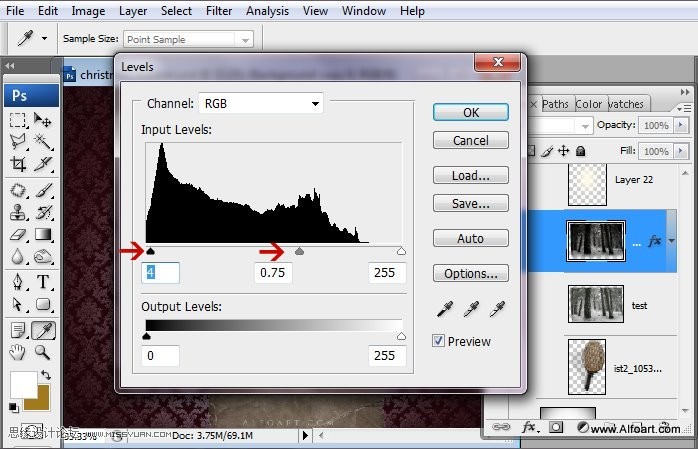
21、载入圣诞树素材。

22、新建一个图层,放于圣诞树图层之下,做一个大的亮斑,图层混合模式更改为叠加。
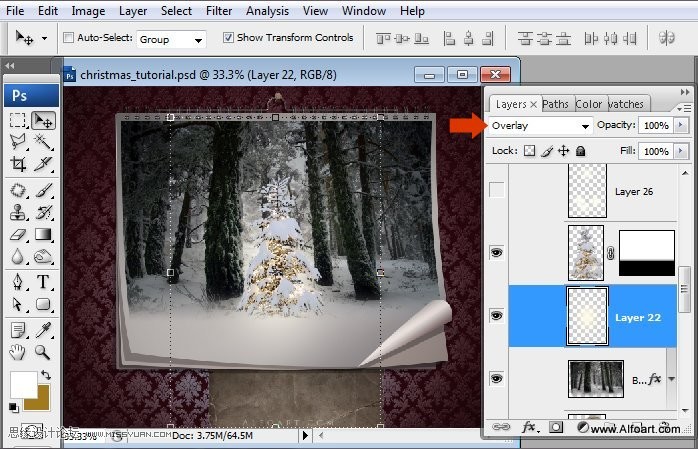
23、亮斑为柔角笔刷,其画笔设置如下:
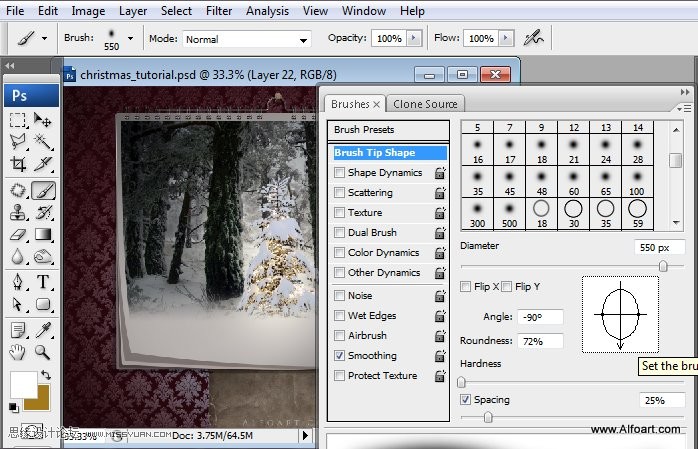
24、笔刷涂抹位置如下图。
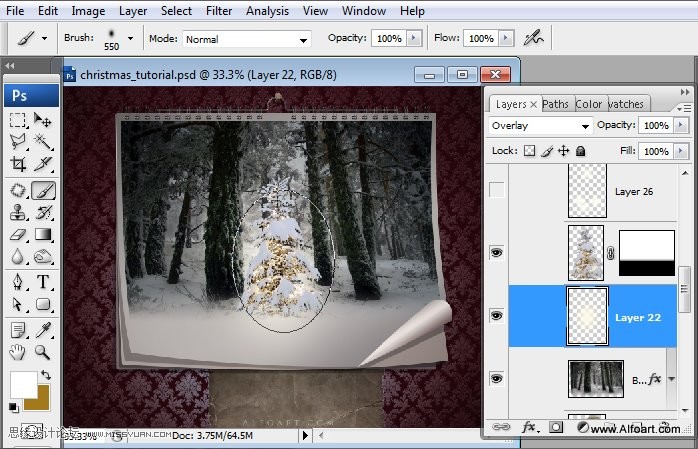
(责任编辑:xiaochuan)
*PSjia.COM 倾力出品,转载请注明来自PS家园网(www.psjia.com)




